在当今信息化时代,Windows操作系统是我们日常工作和生活中不可或缺的一部分。了解自己电脑所使用的Windows版本,对于安装软件、故障排除以及获取系统更新等方面都具有重要意义。以下将为您详细介绍三种简单易行的方法,帮助您快速查看电脑操作系统详情。
方法一:通过系统设置查看
启动设置菜单:点击左下角的Windows徽标,选择齿轮图标的“设置”菜单。
进入系统选项:在设置窗口中,选择“系统”选项。
查看关于信息:在左侧菜单中,点击“关于”选项。在右侧窗口中,您将看到Windows版本、安装日期、系统类型等信息。
这种方法简单快捷,适合日常查看操作系统信息。
方法二:通过命令提示符查看
打开运行对话框:按下Win + R键,打开运行对话框。
输入命令:在文本框中输入“cmd”,然后按Enter键,打开命令提示符。
查看版本信息:在命令提示符窗口中,输入“ver”命令并按Enter键。系统将返回当前电脑的Windows版本号和版权信息。
通过命令提示符查看,可以获取更详细的系统版本信息,尤其适用于系统设置无法打开或显示不准确信息的情况。
方法三:通过系统文件查看
打开文件管理器:打开文件管理器。
进入System32文件夹:在地址栏中输入“C:\Windows\System32”,并按Enter键,进入System32文件夹。
查看kernel32.dll文件属性:在System32文件夹中,找到名为kernel32.dll的文件,右键点击该文件,选择“属性”菜单。
查看详细信息:在属性窗口中,点击“详细信息”选项卡。在“详细信息”选项卡中,找到“产品版本”一项,其值即为Windows版本信息。
通过查看系统文件,可以获取到Windows版本的具体信息,但这种方法相对较为复杂,不推荐作为日常查看操作系统信息的方法。
总结
通过以上三种方法,您可以轻松地查看电脑操作系统的详细信息。根据您的需求,选择合适的方法即可。希望本文能帮助您更好地了解自己的电脑操作系统。